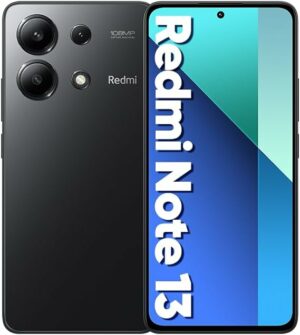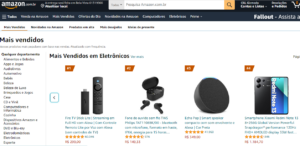
[Lifehacker] Ubuntu Linux 11.10 “Oneiric Ocelot” é lançado; confira o que há de novo
Assim como a maioria das atualizações do Ubuntu, a versão 11.10 (disponível aqui) não traz novidades enormes: em vez disso, ela melhora as grandes mudanças feitas no 11.04, deixando a Dash mais limpa, melhorando a Central de Programas do Ubuntu, e trazendo novos softwares padrão. Eis uma olhada nas maiores mudanças nesta nova versão do Ubuntu.
O Ubuntu 11.04 trouxe grandes mudanças para a área de trabalho padrão do Ubuntu, mais notavelmente a interface Unity. A versão 11.10 refina algumas partes do Unity, e acrescenta algumas funções convenientes também – a maioria voltadas para a nuvem. Não iremos discutir todas as novidades aqui (são muitas mudanças pequenas), mas eis algumas das maiores que você vai notar, e pelas quais você vai agradecer.
O Dash, simplificado
O Dash, introduzido no Ubuntu 11.04, é um launcher bacana que dá acesso rápido aos seus aplicativos e arquivos através de uma busca rápida. Ele tinha alguns probleminhas, que o tornavam irritante de usar no 11.04. Agora, o Dash tem apenas um botão, no topo de sua dock, que abre o Dash completo – sem launchers separados para o Unity Places. Ao invés disso, buscar arquivos e aplicativos são “abas” dentro do próprio Dash, chamadas de “lentes”, e eles adicionaram uma para música, para que você possa rapidamente tocar suas músicas através do Dash. Além disso, o Dash tem seu próprio controle de janelas, então você pode facilmente maximizá-lo se quiser. Ele também é levemente transparente, e muda de cor de acordo com o seu papel de parede, que é um detalhe bacana.
A novidade mais legal do Dash é que ele se integra com a nova Central de Programas do Ubuntu. Ou seja, você pode digitar o nome de qualquer app no seu sistema para abri-lo, e você pode ver apps que você ainda não tem. Por exemplo, se você digitar “browser”, você verá o Firefox (pré-instalado, pronto para abrir) e o Chromium (que você pode instalar clicando no ícone).
Central de Programas do Ubuntu ganha nova versão
O novo Software Center é fantástico, e muito mais rápido do que era antes. Ele na verdade parece bastante com a App Store do Mac (o que não deveria ser uma surpresa) e é fácil de navegar, fácil de instalar apps e é algo que eu posso me imaginar usando agora. Existem ainda algumas partes para melhorar, mas como um todo é um ótimo update – você pode notar quais partes não receberam tanta atenção quanto algumas outras (navegar a partir da página inicial é ótimo, mas assim que você entra em uma categoria, as coisas começam a ficar simples demais).
O número de apps é bem grande, mais do que você esperaria em uma “app store” do Linux, o que me agrada bastante. Além disso, você pode se espantar ao ver apps pagos por lá, o que muda a dinâmica de uma app store para Linux, que geralmente só traz programas livres e de código aberto. Se isto é bom ou não eu não sei, e está aberto a opiniões, mas apps pagos estão lá.
Junto a essa atualização temos a surpreendente mudança de que o Synaptic não está mais incluso no Ubuntu por padrão. Isso pode enfurecer alguns veteranos do Linux, mas em todo caso, você pode facilmente instalá-lo a partir do Software Center e continuar com a sua vida. É apenas uma mudança chocante quando você inicia, procura pelo Synaptic e não encontra nada.
Thunderbird e outros novos programas padrão
 Finalmente o Ubuntu incluiu o Thunderbird como o cliente de e-mail padrão, e ele se integra muito bem ao desktop do Ubuntu. Você pode acessá-lo direto do menu de mensagens, receber notificações na área de trabalho, e até mesmo escrever novas mensagens ao clicar com o botão direito no seu ícone na dock. Ele não é totalmente abrangente – por exemplo, ainda falta a integração com o calendário – mas é uma mudança muito bem-vinda se você prefere o Thunderbird ao Evolution.
Finalmente o Ubuntu incluiu o Thunderbird como o cliente de e-mail padrão, e ele se integra muito bem ao desktop do Ubuntu. Você pode acessá-lo direto do menu de mensagens, receber notificações na área de trabalho, e até mesmo escrever novas mensagens ao clicar com o botão direito no seu ícone na dock. Ele não é totalmente abrangente – por exemplo, ainda falta a integração com o calendário – mas é uma mudança muito bem-vinda se você prefere o Thunderbird ao Evolution.
O Deja Dup agora é a nova ferramenta padrão de backup, que deve se integrar com o GNOME Control Center e o Ubuntu One. E com os novos clientes do Ubuntu One para Android, Windows e iOS, ele se torna uma opção bem mais viável para sincronizar arquivos, backup, streaming de música e mais, com 5GB de espaço livre.
Controles de janelas escondidos por padrão
 Da série de “mudanças realmente pequenas que todo mundo está criticando”: quando você maximiza uma janela, os controles de janela desaparecem junto com o File, Edit, e outros menus de aplicativo, mostrando apenas o nome do app na barra de menu. Uma vez que você passa sobre eles no canto superior esquerdo da tela, eles reaparecem, e você pode minimizar, restaurar ou fechar a janela, eles apenas não estarão lá a menos que o seu mouse também esteja. Isso parece uma mudança estranha, especialmente se você não gostou quando o 11.04 fez com que o menu de aplicativos desaparecesse, mas é assim que é agora.
Da série de “mudanças realmente pequenas que todo mundo está criticando”: quando você maximiza uma janela, os controles de janela desaparecem junto com o File, Edit, e outros menus de aplicativo, mostrando apenas o nome do app na barra de menu. Uma vez que você passa sobre eles no canto superior esquerdo da tela, eles reaparecem, e você pode minimizar, restaurar ou fechar a janela, eles apenas não estarão lá a menos que o seu mouse também esteja. Isso parece uma mudança estranha, especialmente se você não gostou quando o 11.04 fez com que o menu de aplicativos desaparecesse, mas é assim que é agora.
Um novo Alt+Tab
O novo switcher Alt+Tab parece muito mais bonito do que antes, e até mesmo integra previews de janelas se você tiver múltiplas janelas abertas para um app específico. Tirando isso, ele não funciona de maneira muito diferente do que fazia antes, mas como o resto do 11.10, traz uma certa melhora para o OS que torna mais agradável de usar (sem, você sabe, exagerar na dose como o Flip 3D do Windows).
Nova tela de login
O GDM não é mais a tela de login padrão para o Ubuntu; ao invés dela, uma nova tela de Login chamada LightDM (junto com um tema bem estiloso que vem com o Ubuntu) será a sua saudação padrão quando você iniciar. Ela é um pouco mais limpa e bonita do que a GDM, então na verdade é uma mudança bacana, mesmo que lhe pegue de surpresa no começo. A maior mudança na tela de login, o entanto, é que você não tem mais a opção de iniciar no Ubuntu Classic. O Unity e o Unity 2D (para computadores mais modestos) são as únicas opções inclusas por padrão. Se você quiser alguma outra opção (como o GNOME 3, que ainda é bem diferente da versão antiga do Ubuntu), você pode instalá-lo na Central de Programas.
***
Essas não são as únicas mudanças no Ubuntu 11.10, mas são alguns dos maiores updates que você irá notar logo de cara. Se você quiser dar uma olhada na nova versão, vá para a página inicial do Ubuntu e faça o download de um live CD. Já está usando? Diga-nos o que você achou do Oneiric Ocelot nos comentários.